玩弄数码 篇一百五十八:一加12到底好不好用?!游戏、系统上手体验!
前言,这台一加12入手已经半个多月,这段时间也是将这台手机作为主力机在用,我想,我还是有点资格来聊聊深度体验感受的。
之前也是出过开箱上手体验文章,外观等方面我就不赘述了,感兴趣的小伙伴可以点击上面的链接跳转。那话不多说,我们直接开始!
游戏性能体验
作为PEL和平精英赛事官方指定用机,一加12搭载的是最新的骁龙8Gen3旗舰芯片、LPDDR5X+UFS4.0旗舰组合,搭载了游戏独显芯片,内存基因重组技术、存储焕新技术和游戏云计算专网技术,性能啥的肯定是不用我多说了。
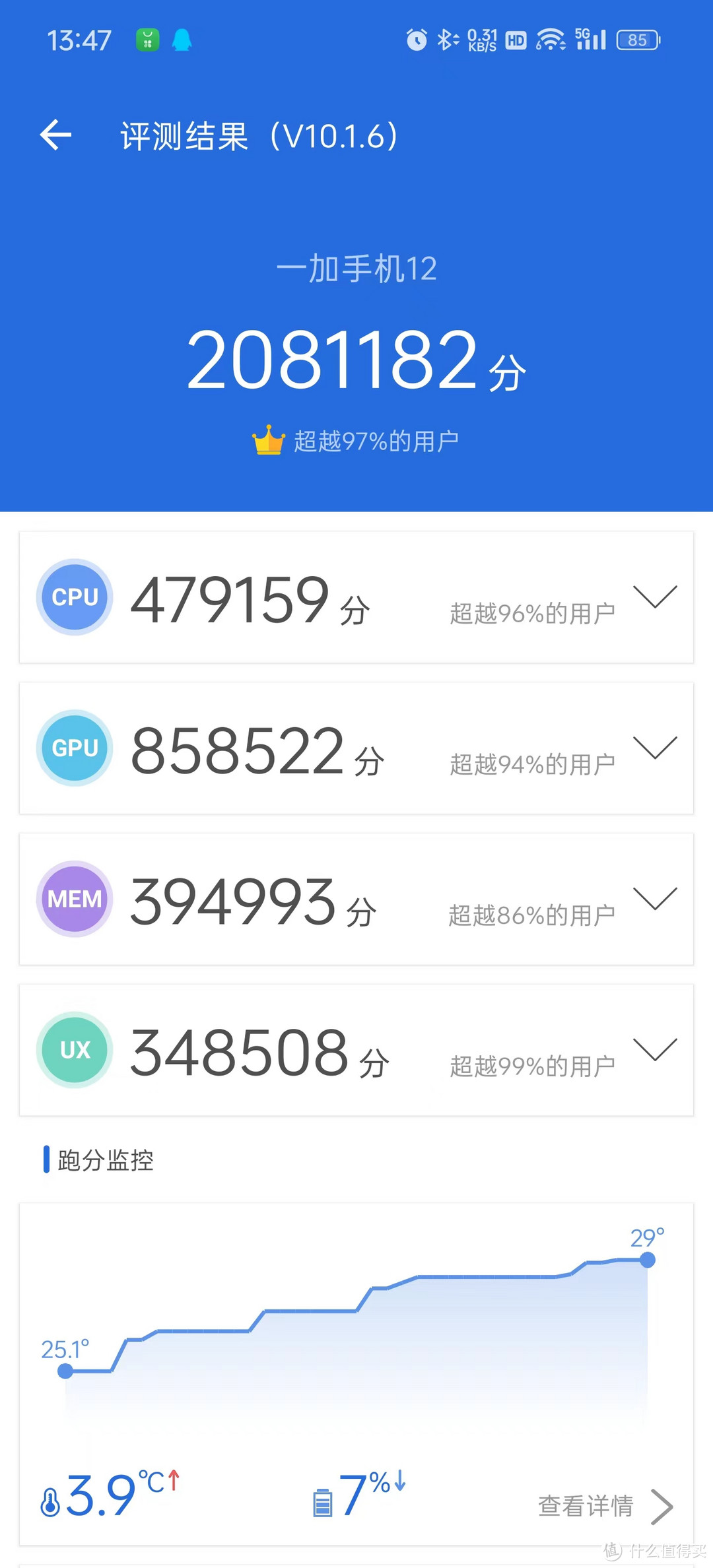
先来常规跑跑分,我手上的这台16+512G的版本,旧手机资料都倒过来了,手机卡也插上了,在室温恒定20摄氏度的情况下,安兔兔跑分208万分,结束之后机身温度仅仅上升4℃,可以看到,整个芯片的能耗控制的非常不错,当然这也得益于一加12的航天级天工散热系统Pro。
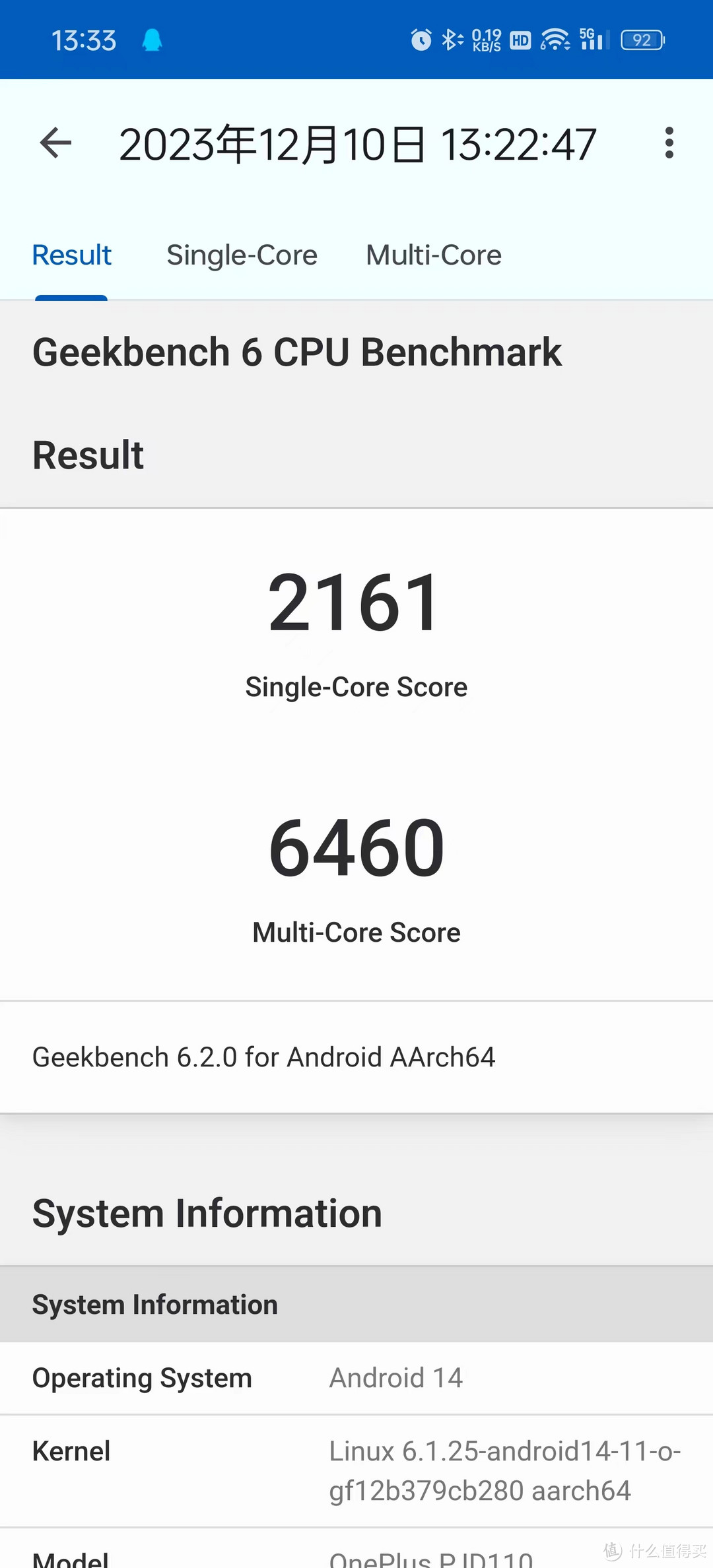
在Geekbench6的测试中,单核达到了2161,多核则是来到了6460的分数,性能表现也是非常的强悍。
跑分虽然说能从一定角度上反应厂商的调教,但具体怎样还是要看实际的游戏表现。
先来看看压力比较小的国民手游《王者荣耀》,测试的画质为最高画质。
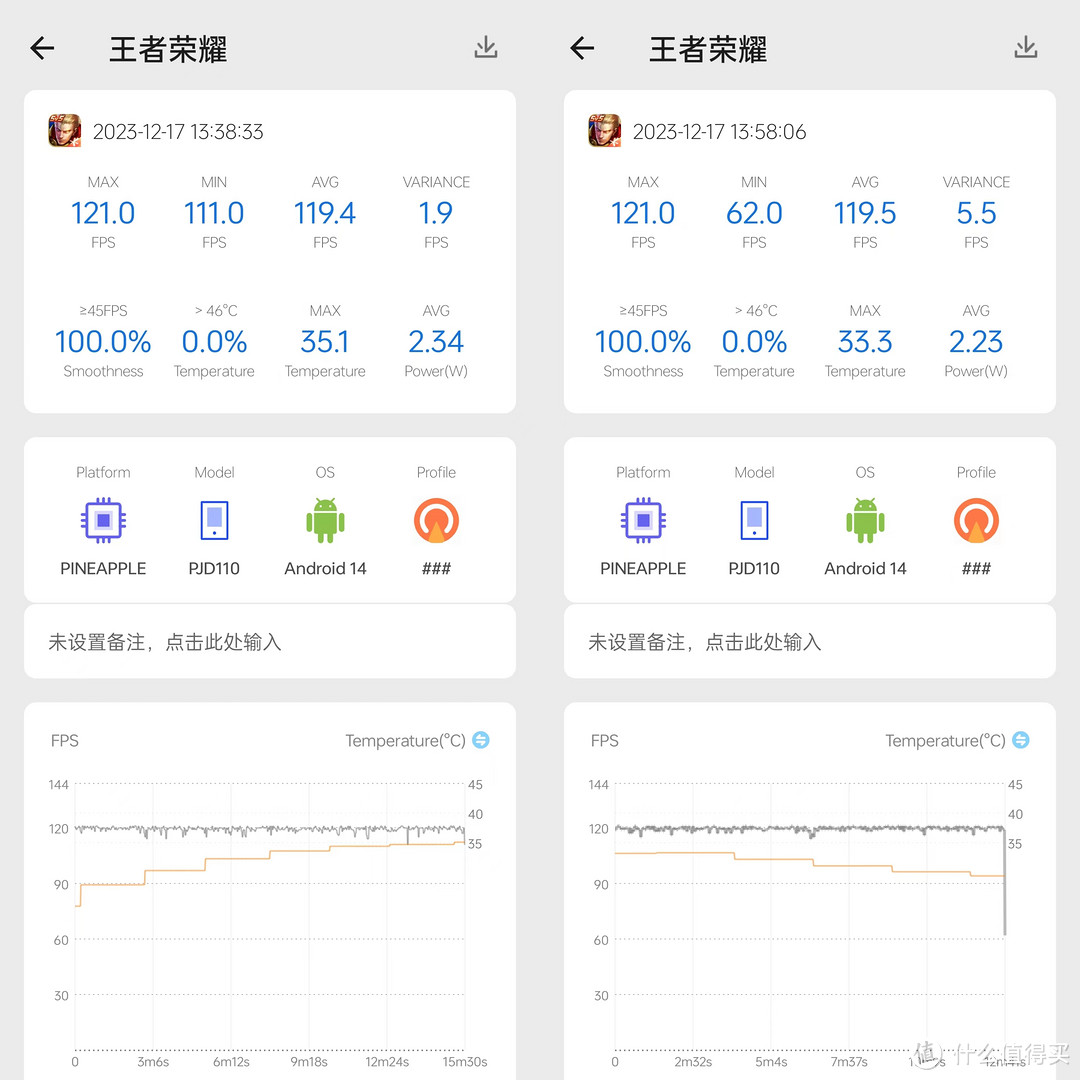
在连续两局差不多半个小时的王者荣耀游戏中,一加12的平均帧率在119.5帧左右,几乎就是满帧的情况。
这里scene测试有个bug,游戏内自带的帧率显示的帧率是比帧率监测软件的数值要高,从肉眼记录下,王者荣耀基本上是满帧运行的。不过软件的监测的帧率也基本上是满帧。
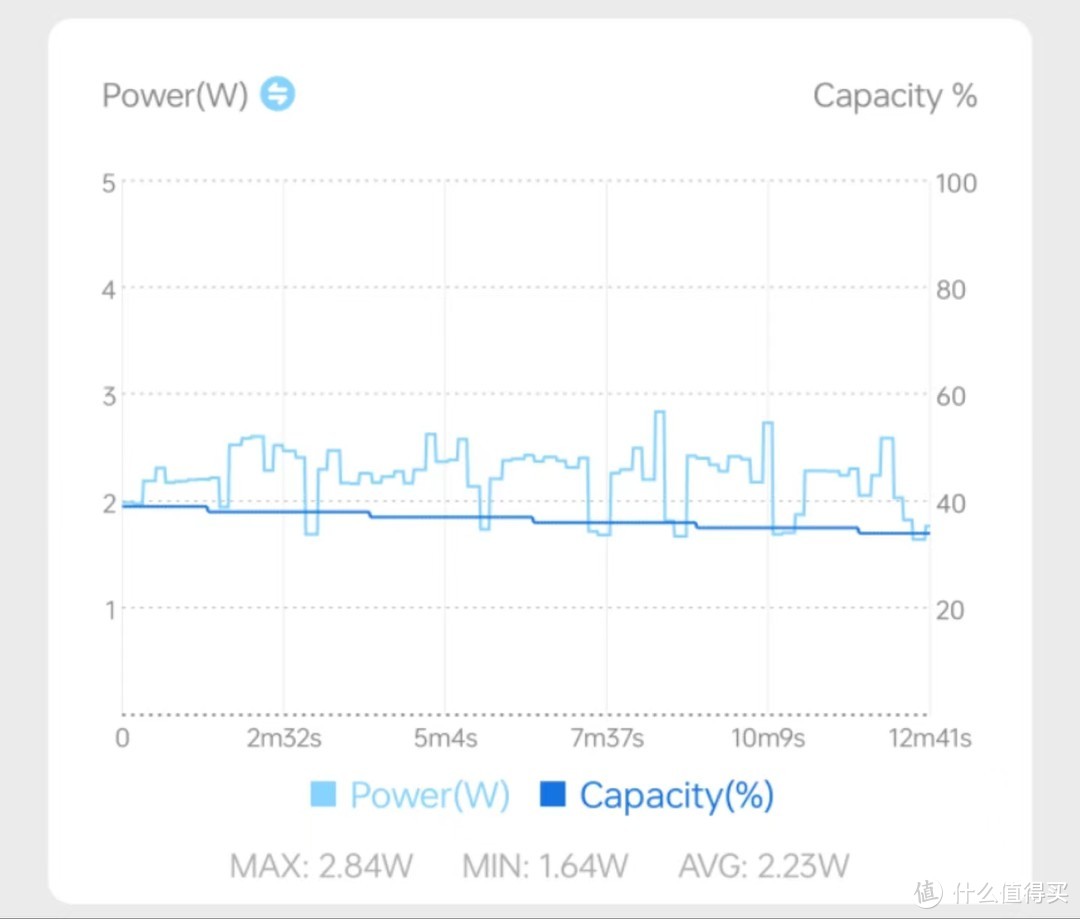
而在功耗方面,一加12的功耗控制的真的非常不错。平均功耗2.23W,从曲线上看,基本上没有超过3W。
那优秀的功耗表现也就意味着优秀的发热表现。
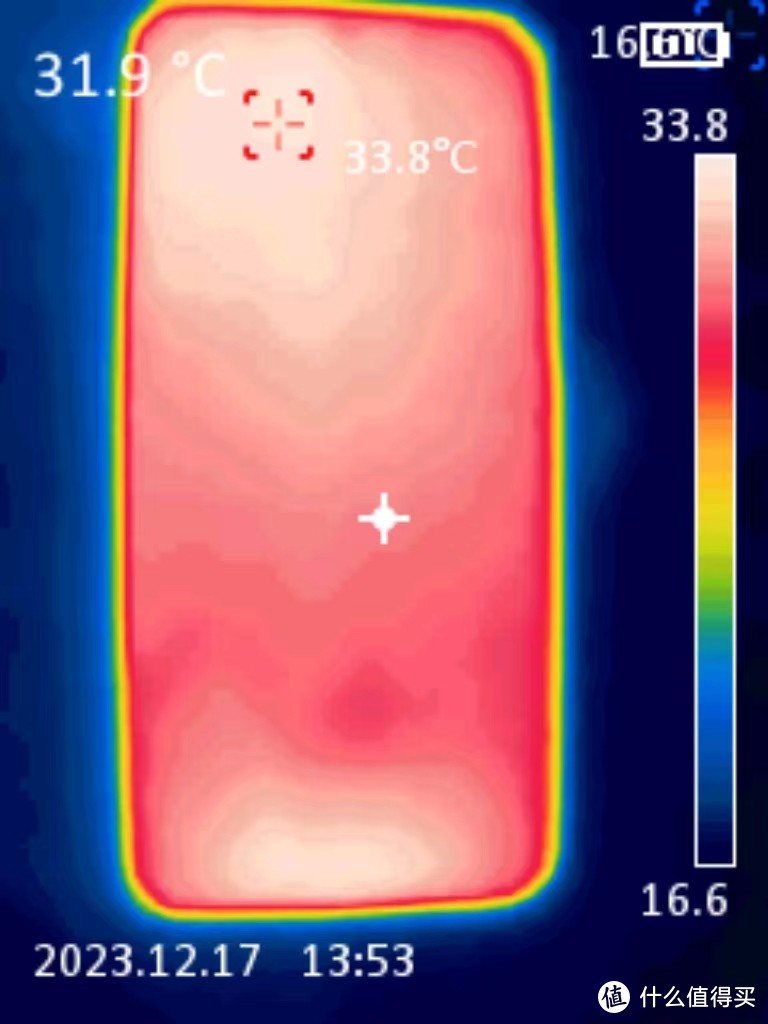
软件内读取温度传感器数值也仅仅只有30℃左右,而外表的体感温度就比较舒服了,正面也仅仅只有33.8℃,这样的温度非常接近人的体温,所以在玩游戏的时候,基本上感觉不到热。
王者荣耀对于性能的要求算是比较低的,下面看看同为moba手游的英雄联盟。
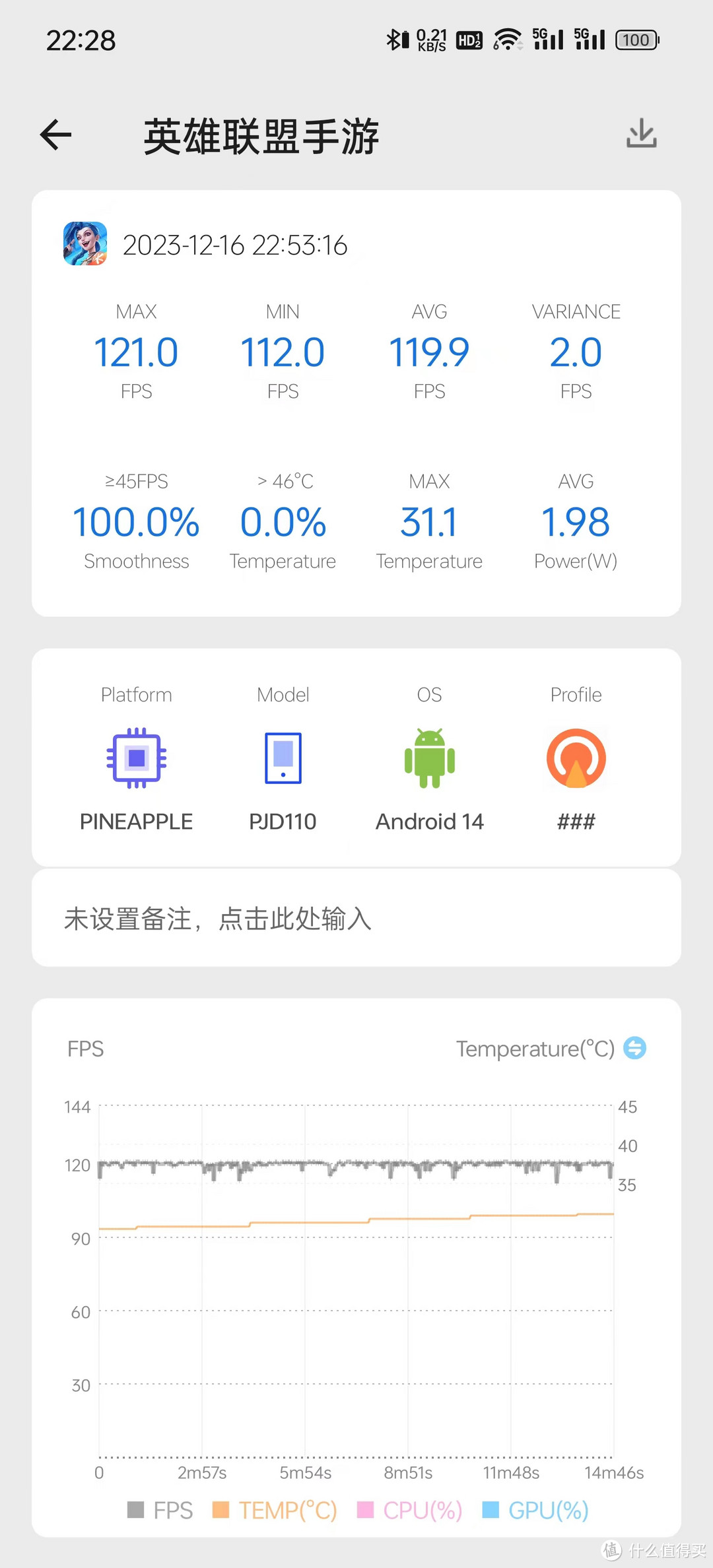
在这款游戏中的表现,一加12平均帧是来到了119.9帧,基本上就是全程满帧了。平均功耗、温度等等方面表现的都是非常不错的!
下面加点压力,和平精英高清画质+90帧测试。

在21分钟的测试过程中,一加12平均帧89.8帧,也是基本上保持着一个满帧的运行。最低帧也才87帧,温度、功耗的控制也是非常的优秀。
这种游戏基本上对于8Gen3来说没啥压力,还是来看看原神!

这里我们直接上到压力!测了完整的俩小时原神测试,前排提示,我这里跑的图都是压力比较大的,并不是那种几级账号的原神测试,还是能在一定程度上反应厂商的调教的。
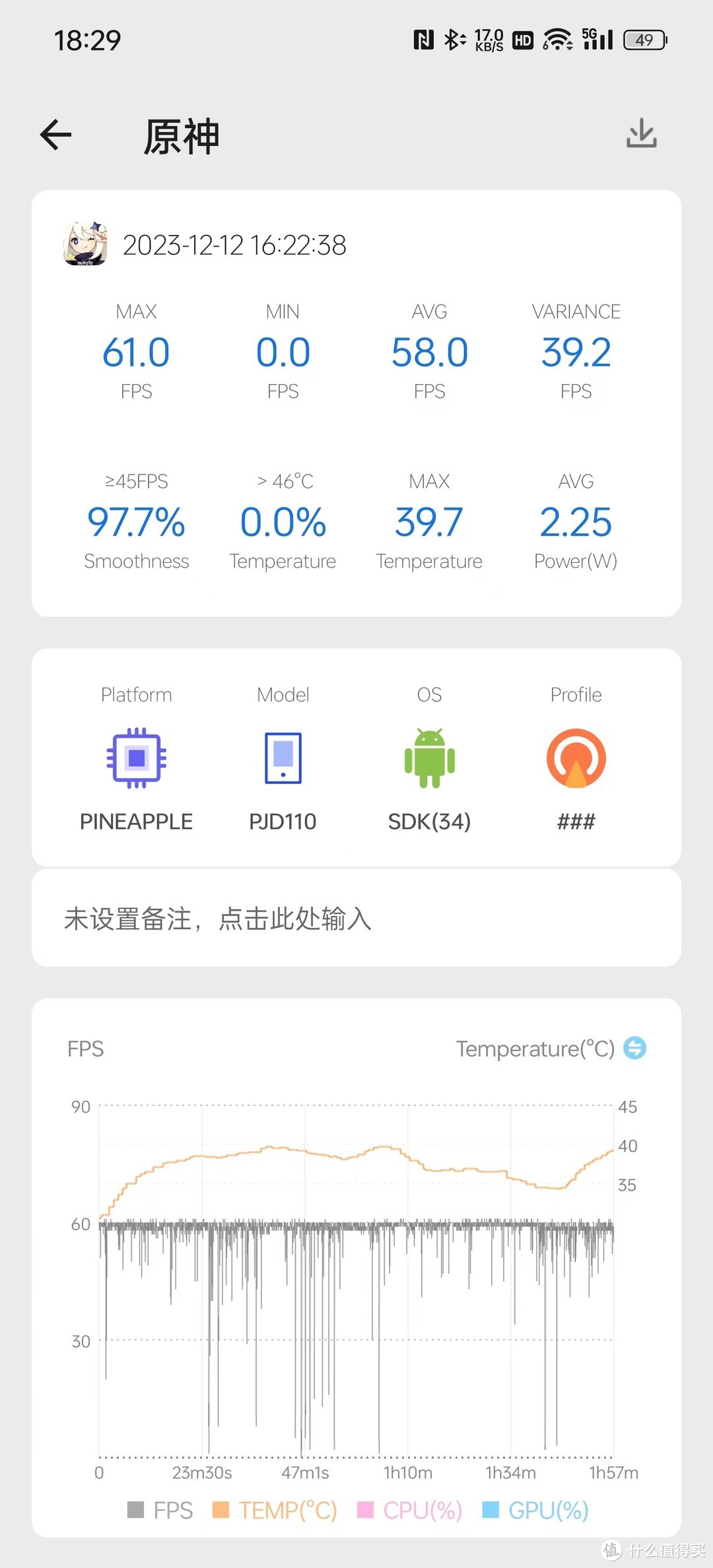
在两个小时的原神极高特效测试中,一加12跑出了平均帧58帧的成绩,这个成绩的表现可以说非常不错的。
而在温度表现上,2小时的长时间游戏机身的发热情况也并不明显,最高温度仅有39.7℃,相比于我之前测试的某些机型半小时就可以跑到40+℃来说,这个表现真的很不错了!
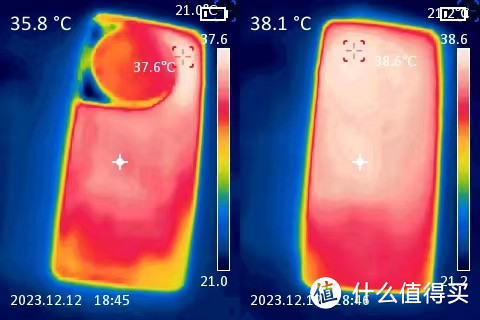
使用红外温度计监测,背面最高温度仅有37.6℃,正面手指操控的区域,温度也仅有38.6℃,可以看出来一加的温控调教还是比较保守的。正面背面均没有超过40℃,如果调教激进一点的话,2小时原神高强度的测试表现应该会更好。
不过保守的调节还是很不错的,在保证了比较低的温度的同时也能提供比较不错的帧率表现,属于是鱼和熊掌兼得了。
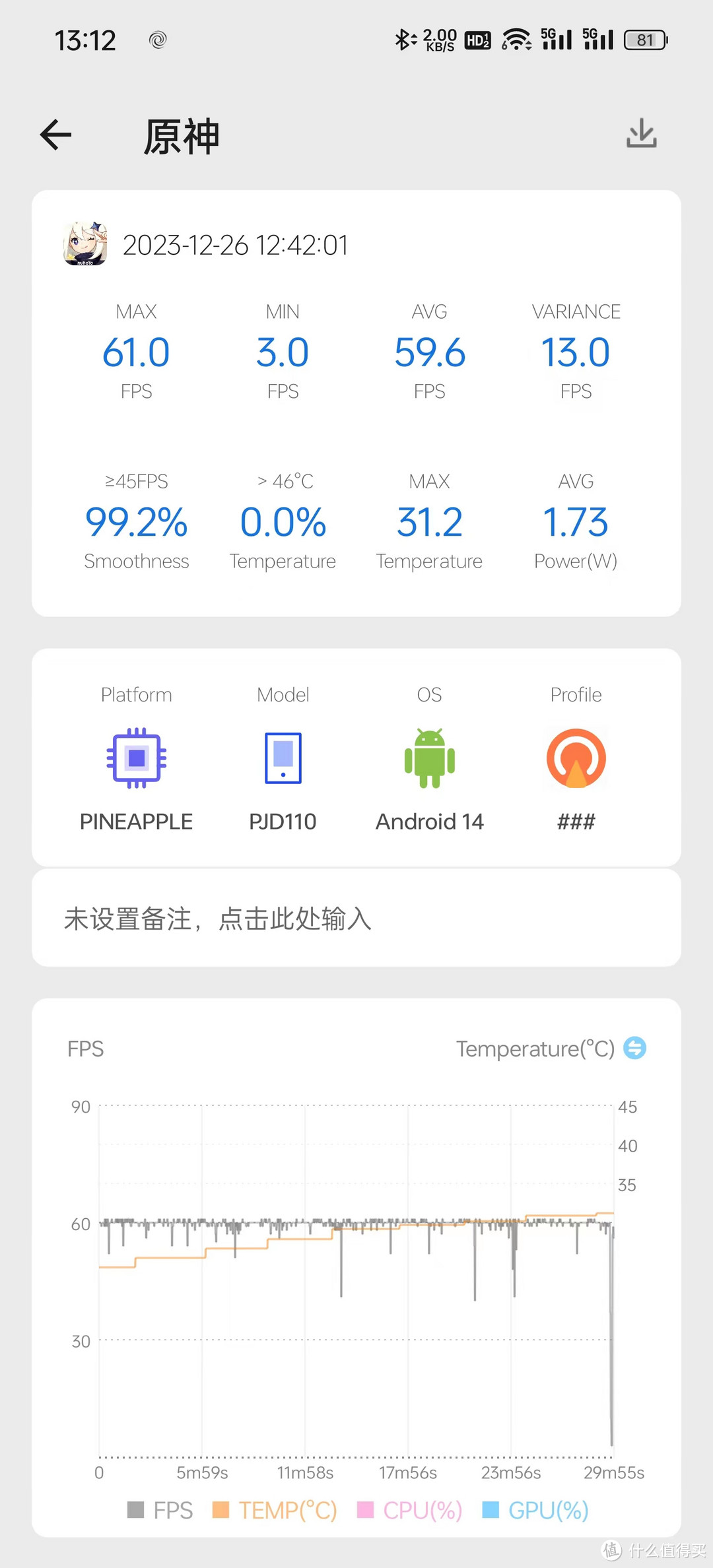
当然一般很少有人会玩两个小时的原神,我这也测试了半小时原神极高画质的帧率表现。

温度表现也是一如既往的优秀,在极高画质下半小时的测试过程中,基本上就是温温的体感,用红外仪测试了一下,在室温20℃的情况下,半小时原神之后,正面背面温度也都仅有32℃左右,这个温度表现还是很不错的。
原神现在对于性能的压榨其实也就一般般,性能杀手还是得看星铁。
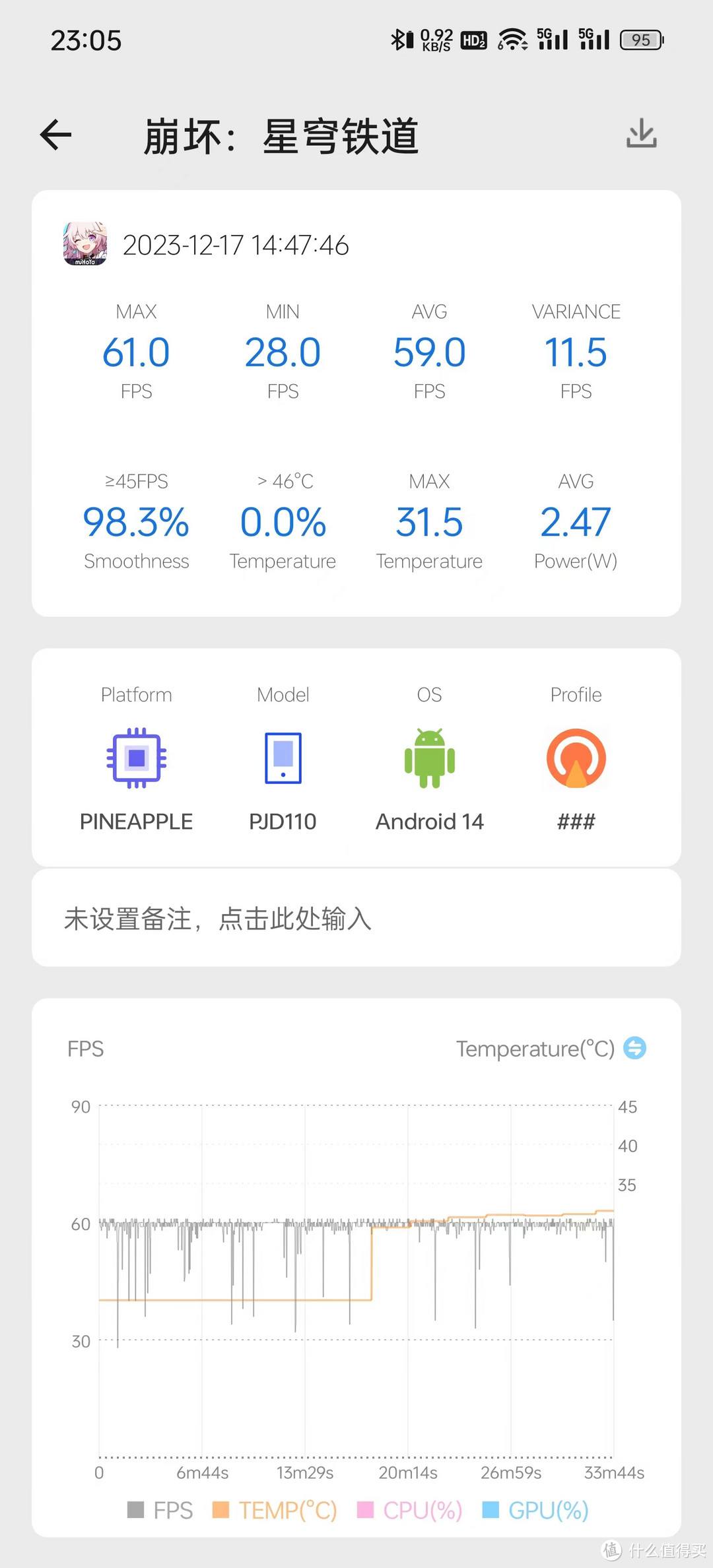
在半小时的星铁跑图测试中,一加12平均帧达到了59帧,平均功耗也控制在2.47W。下面的帧率图其实也能看出,基本上是处于一条直线的情况,偶尔中间加载过程帧率会出现下降的情况,并不会出现那种长期处于低帧率的情况。
在整个游戏的测试过程中,一加12的表现可以说非常不错,在帧率保持稳定的情况下,机身温度还能处于很低;再加上圆润的机身,长时间游戏握持体验上也是十分的不错。
看完了游戏,下面还是来看看系统部分。
ColorOS14好用么?
一加12出厂自带的便是ColorOS14系统,这套系统上手的第一感觉与colorOS13在系统UI上其实变化不大,但是深度体验过就知道升级点还是挺大的。
1、流体云
流体云是ColorOS14上全新的交互方式,跟菊花厂的实况窗是差不多的功能,不过在使用下来我个人感觉ColorOS14上的这个流体云要更好用一些。
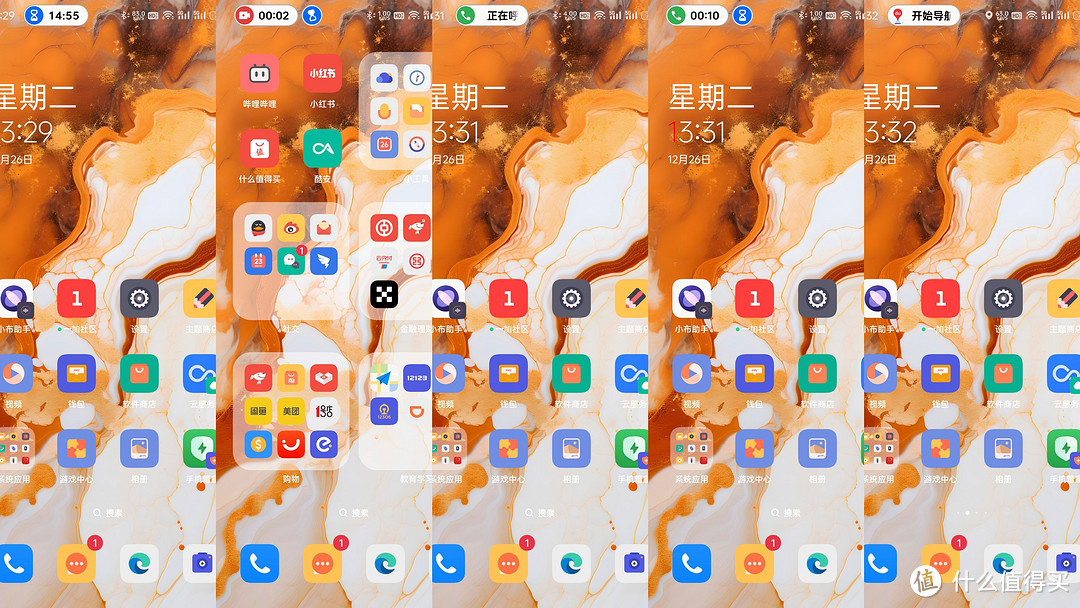
流体云的第一个形态便是左上角出现一个小窗,实时显示支持的应用内的信息,我这边试过的通话、个人热点、计时器、录音、录屏、投屏等等功能都是支持显示的。
除了支持系统级应用之外,在使用百度地图进行步行导航时,也会在流体云上显示导航信息。
流体云除了可以显示应用内信息之外,还支持快捷搜索,这也是我觉得非常好用的一点。
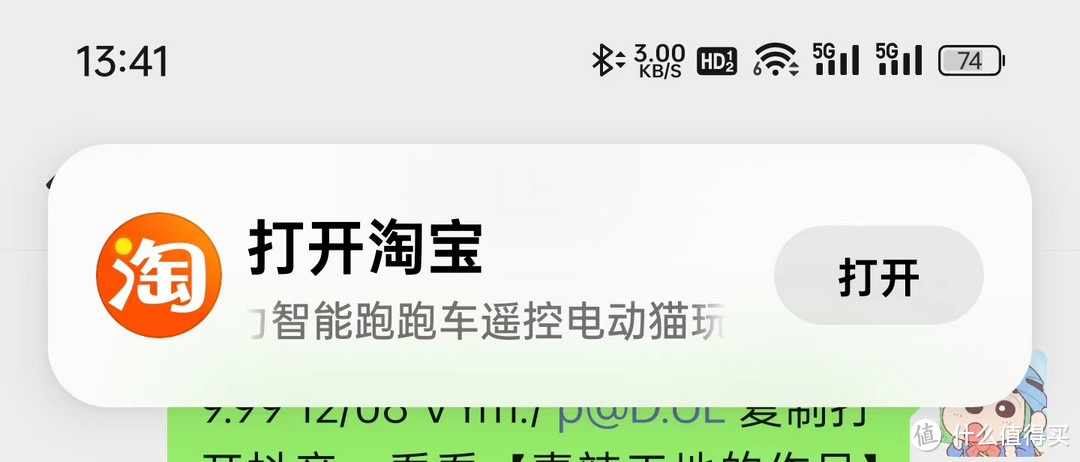
比如分享一个淘宝链接时,只需要复制链接,系统就会自动弹出跳转淘宝的提示,非常的简单便捷。
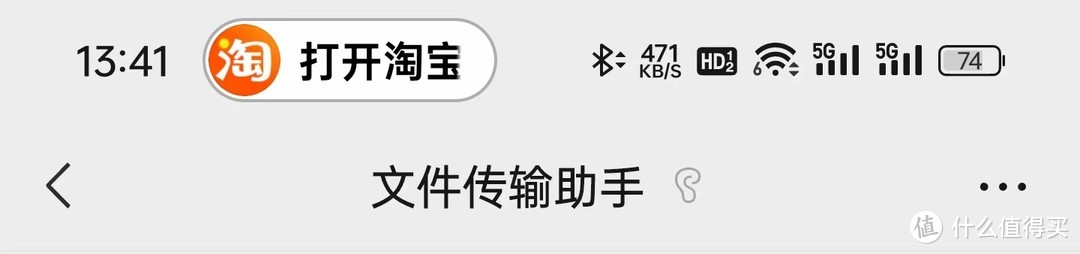
如果将横幅通知向上滑动,横幅通知还会隐藏为流体云形式,并且存在几秒钟自动消失。
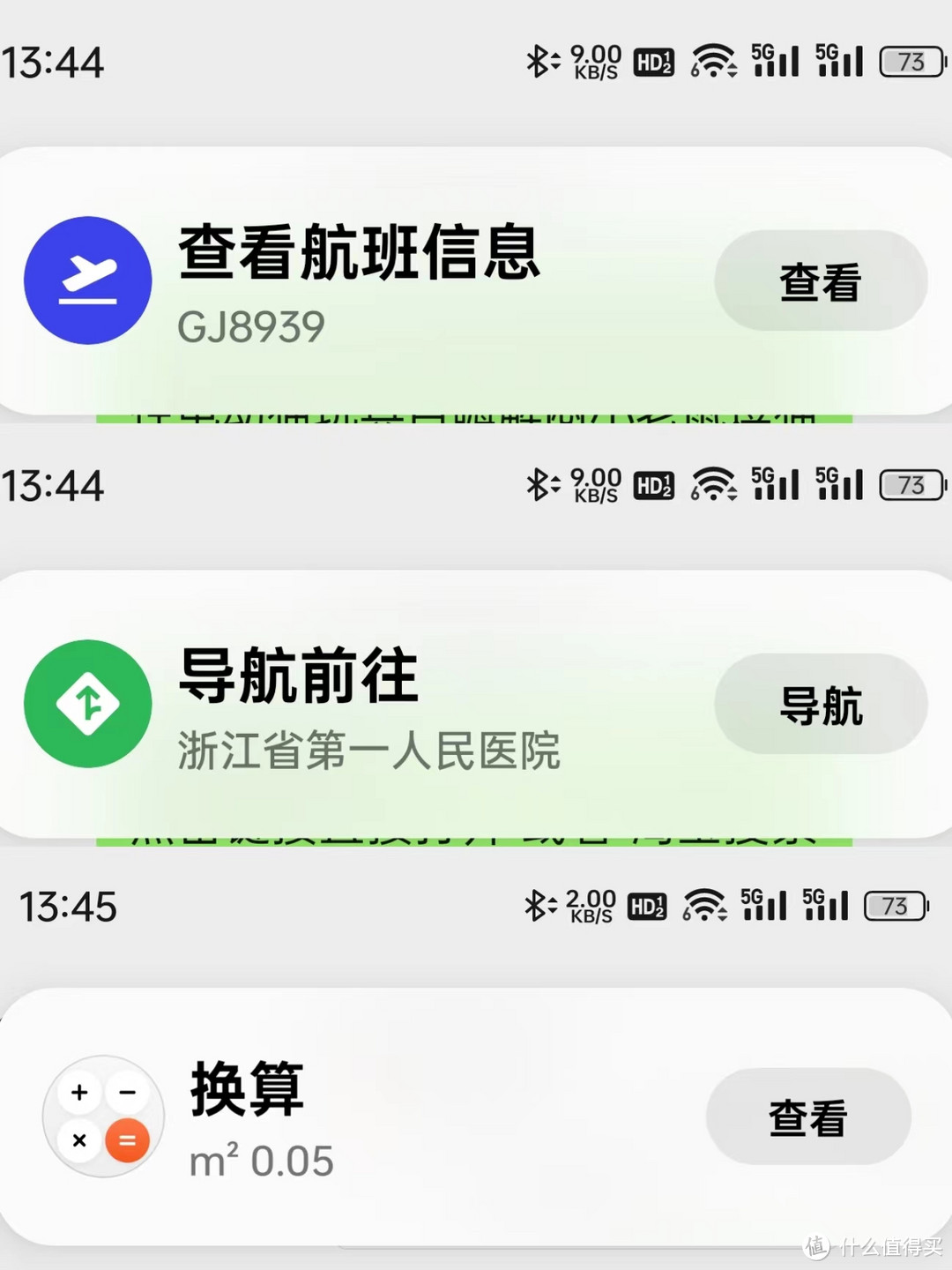
除了可以识别淘宝等分享链接之外,还支持翻译、导航、航班号识别等等功能,我这段时间出去玩,使用这个流体云下来还是很便捷的。
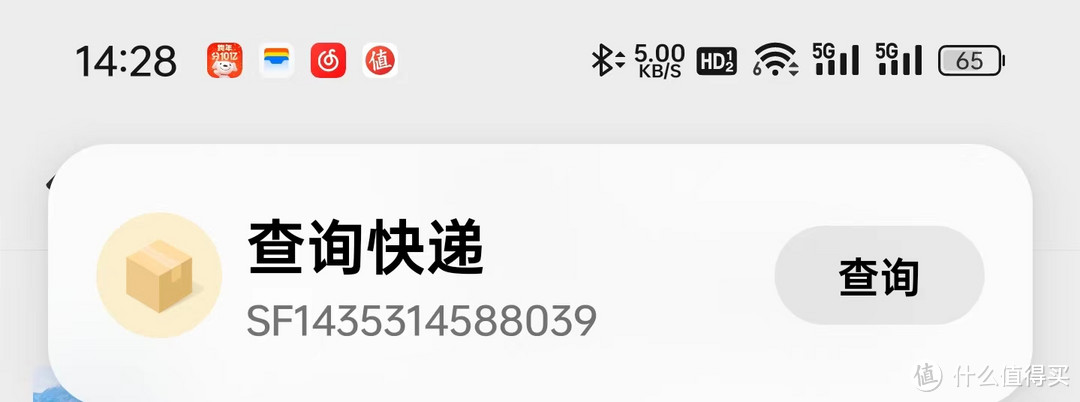
复制快递单号之后,也能自动弹出查询快递的弹窗。
除了流体云的功能之外,ColorOS14在工作效率上也进行了升级。
2、系统级抠图
在相册内长按一张图片,即可自动将主体部分抠出来。还可以将其放入中转站,通过中转站将抠出来的图片发送到其它的应用。
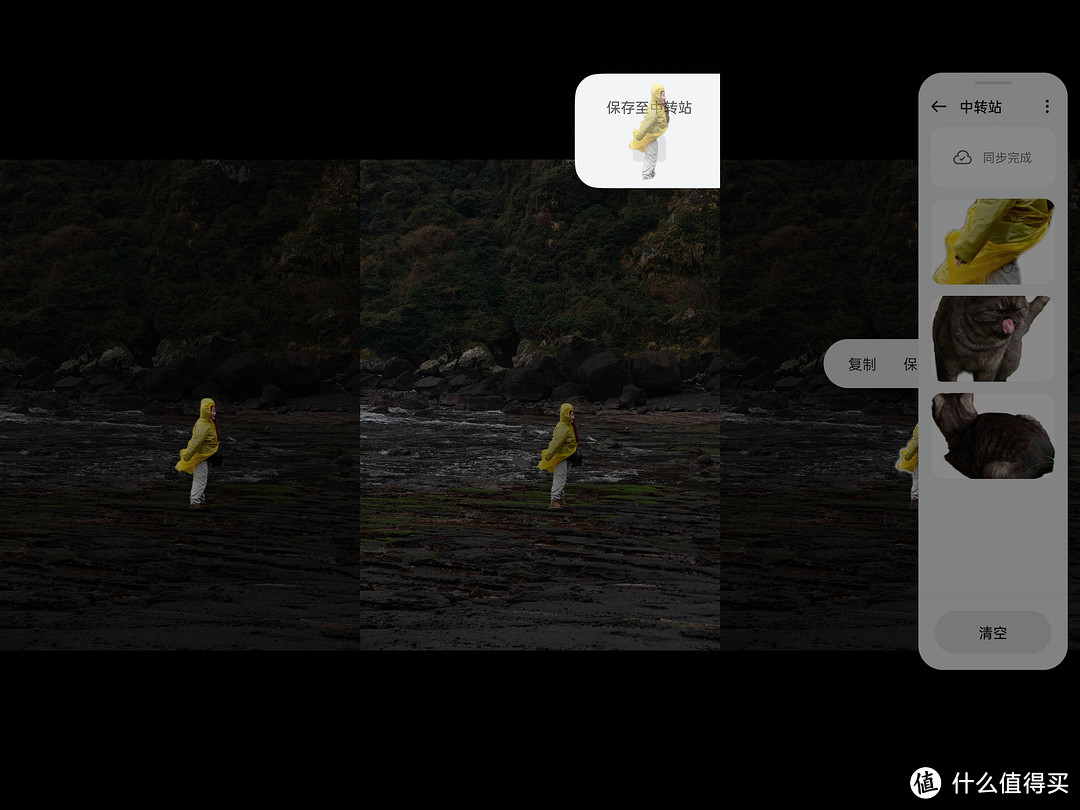
除了非常好用的系统级抠图之外,在图库内还新增了隐私水印。一键即可完成加水印的操作,对于分享一些机密文件,还是很实用的。

3、更好用的小布识屏
这次的ColorOS14中也是加入了双指按压识别当前页面上的内容的功能。
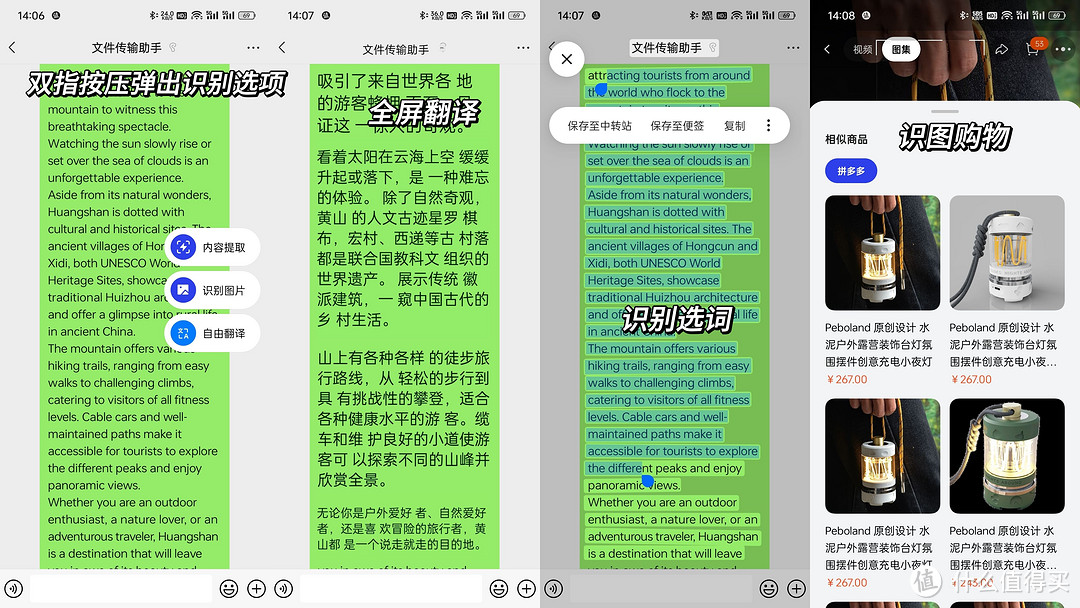
在不同的场景中识别的内容也是不一样的,在某些app内还能直接提取水印图片,使用起来还是蛮便捷的。
4、随身工作台

在网页端打开cloud.oppo即可进入随身工作台,直接登录上自己的OPPO账号,即可在链接到手机。
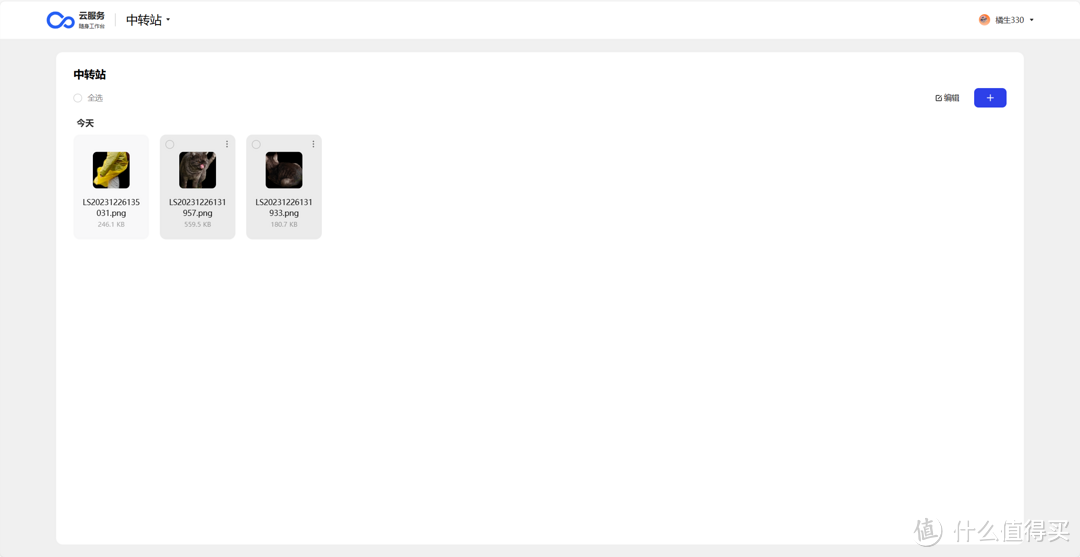
在随身工作台中可以直接获取到手机上的信息,像相册、中转站、联系人等等信息都能直接在云端获取。
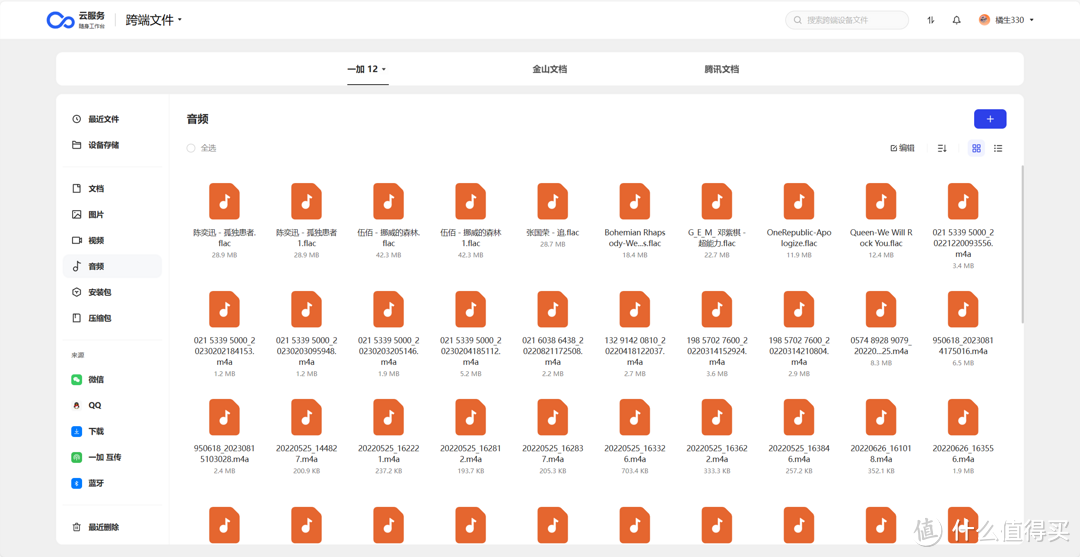
在跨端文件内直接可以查看手机上的音视频文件、文档、安装包、压缩包等等文件,值得注意的是如果在同一局域网内则是直接通过内网进行信息传输,传输的速度还是蛮快的。
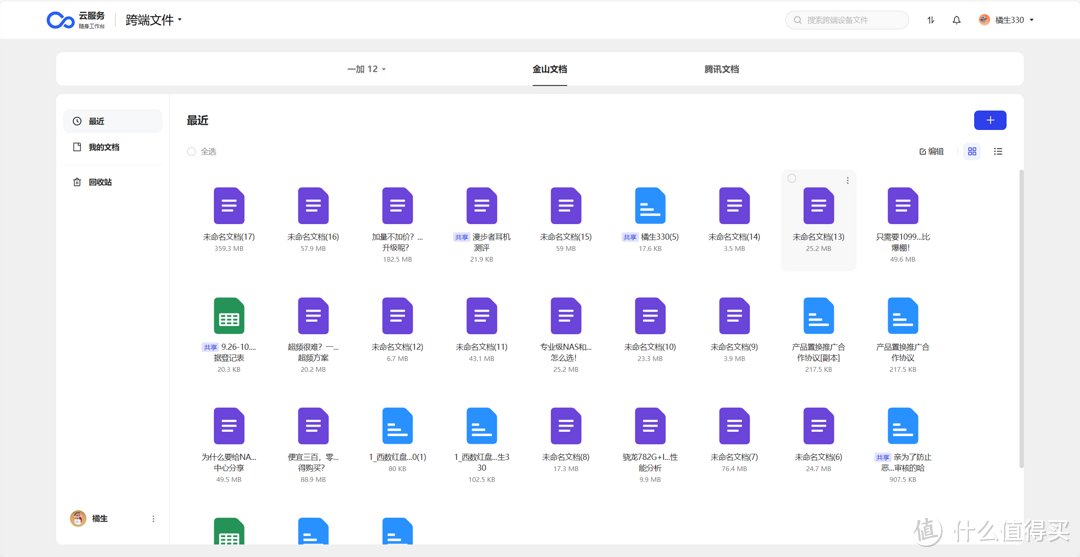
随身工作台中,还能直接登录自己的金山文档、腾讯在线文档账号,融合进随身工作台,直接开始编辑。
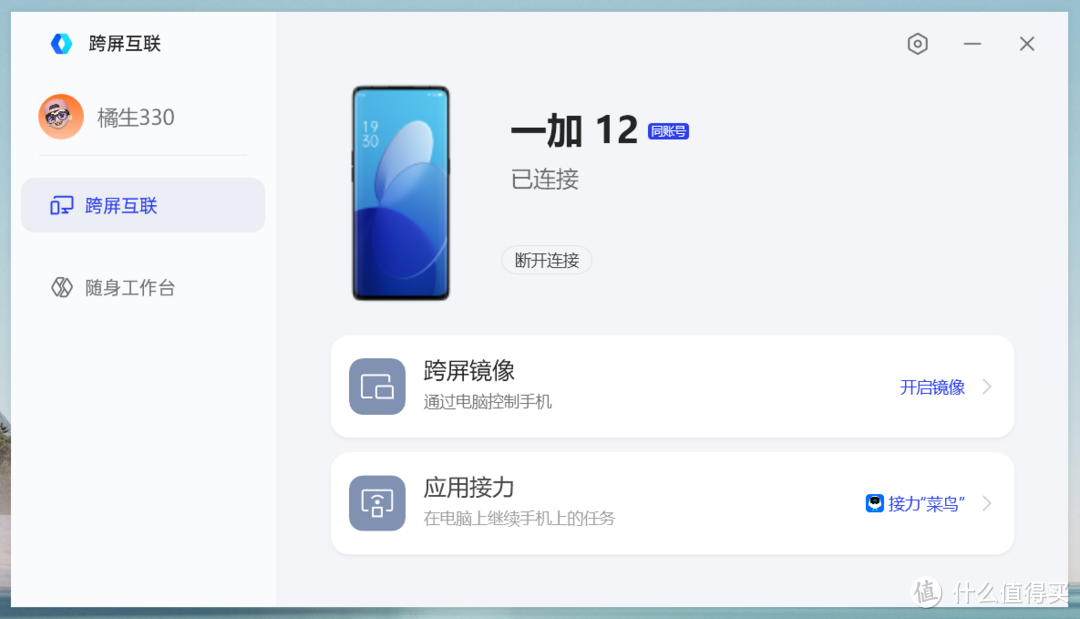
在电脑上下载OPPO跨屏协同客户端,还可以与手机进行连接。
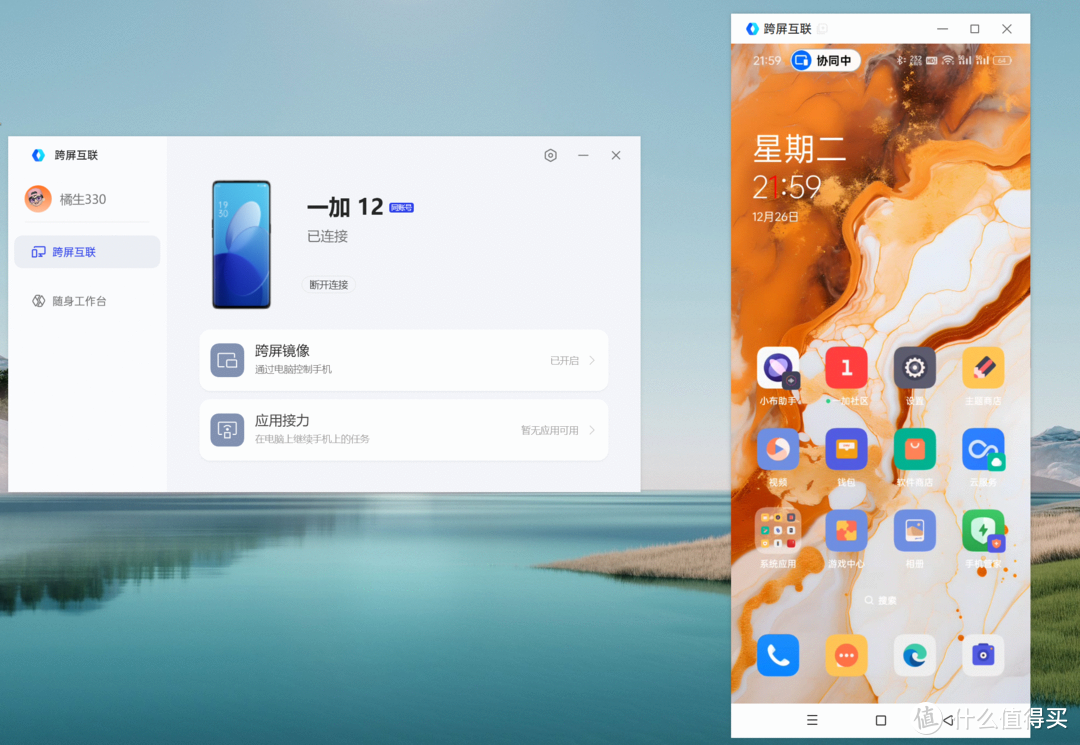
实现多屏协同,电脑上操作手机,同样也是支持多应用窗口的显示。

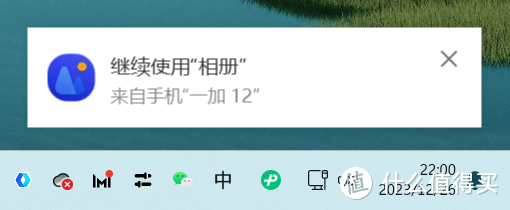
还有项功能很好用,那就是应用接力,手机上在使用的应用,在电脑上右下角也会有对应的显示,点击即可在电脑上打开,流转的过程非常顺畅。
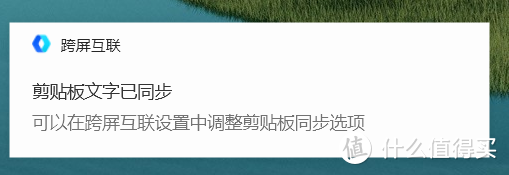
文字之类的也可以直接同步,可谓是非常方便了。
5、动画
ColorOS14的动画我个人还是比较满意的,在半个多月的使用过程中一直都很流畅稳定。

这里我们来看一下ColorOS14的动画水平吧

打断动画效果也还是蛮不错的。
6、后台留活
我手上的这台一加12是16G运存版本,这样的运存在大部分场景下基本上是够用的,那我们还是来看看后台应用的留存能有多少吧!
我这里测试打开31个常用的应用,测试每个打开后台能留活多少。

视频有点长,测试结果属实让我有点惊讶!31个应用居然一个后台都没被杀!全部留活!这后台留存能力真的很强!
总结
一加12我也用了半个多月了,这段时间的使用下来我个人觉得还是很不错的,系统流畅、性能给力、续航充电自然就不用多说了。
现在看来,深度体验之后,一加12的表现真的不令人失望!
好啦,以上就是本篇文章的全部内容啦~
希望对你了解一加12这台手机有一定的帮助
让我们下篇文章
再见~

